Editor de Wix: agregar un enlace a un elemento
7 min
En este artículo
- Tipos de enlaces
- Agregar un enlace a un elemento
- Agregar un enlace al menú
- Agregar enlaces a galerías
- Agregar enlaces en Velo
- Ajustes avanzados de SEO
Agrega enlaces a elementos del sitio para ayudar a los visitantes a navegar por el contenido y dirigirlos a contenido relevante e importante.
Hay muchos tipos de enlaces que puedes agregar, entre ellos, los enlaces a páginas, los enlaces a URL externas y los enlaces a direcciones de email.
Tipos de enlaces
Hay muchos tipos de enlaces que puedes agregar a los elementos para dirigir a los visitantes de tu sitio al contenido que desees; incluidos enlaces a ventanas emergentes, anclas y URL externas.
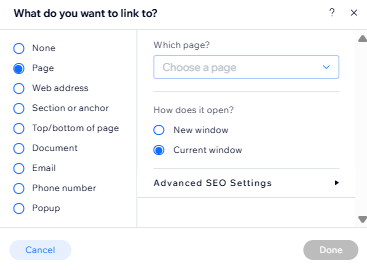
Haz clic en una de las siguientes opciones para obtener más información sobre los tipos de enlaces:
Dirección web
Página
Sección o ancla
Pie/encabezado de página
Documento
Email
Número telefónico
Ventana emergente
Agregar un enlace a un elemento
Agrega enlaces a diversos elementos, entre ellos, imágenes, texto, botones y arte vectorial.
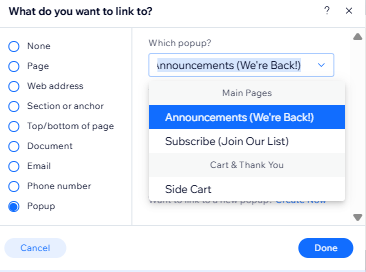
Para agregar un enlace a un elemento:
- Haz clic en el icono Enlace
 .
. - Selecciona el tipo de enlace e ingresa los detalles.
- Haz clic en Cerrar.
¿Quieres eliminar un enlace?
Puedes eliminar un enlace de un elemento cuando así lo desees. Solo tienes que seleccionar A ninguna ubicación en la ventana emergente ¿A dónde quieres que se dirija el enlace? y hacer clic en Hecho.
Agregar un enlace al menú
El menú del sitio contiene elementos que enlazan a páginas o secciones de páginas del sitio. Sin embargo, también puedes vincular un elemento del menú a otro destino.
Estos enlaces se ven como elementos del menú normales, y puedes nombrarlos como quieras.
Para vincular un elemento del menú:
- Haz clic en Menús y páginas
a la izquierda del editor.
- Haz clic en el icono Agregar un enlace
 .
. - Selecciona el tipo de enlace e ingresa los detalles de este.
- Elige si el enlace se abre en una nueva ventana o en la ventana actual.
- Haz clic en Hecho.
- Ingresa el nombre del elemento del menú.
Agregar enlaces a galerías
Agrega enlaces a los archivos multimedia en las galerías para que se abran cuando un visitante haga clic en ellos. Puedes agregar enlaces tanto en la Galería Pro como en una galería normal.
Haz clic en una de las opciones a continuación para obtener más información sobre cómo agregar enlaces a los elementos de la galería.
Muéstrame cómo agregar un enlace a los archivos multimedia de la Galería Pro
Muéstrame cómo agregar un enlace a una imagen de la galería
Agregar enlaces en Velo
Si estás usando Velo by Wix, ten en cuenta que tener 2 funciones de onClick (un conjunto del panel de enlaces del editor y un conjunto de Velo) puede causar un conflicto. Cuando se usan 2 funciones de onClick en el mismo elemento, el enlace debe agregarse mediante código.
Si estás usando el CMS (Sistema de gestión de contenido), ten en cuenta que las acciones de clic también pueden entrar en conflicto con los enlaces si el enlace se agrega a través del panel de enlaces. El CMS se puede conectar a URL y a tipos de campos de documentos. Más información sobre cómo trabajar con acciones del conjunto de datos para botones.
Ajustes avanzados de SEO
Cuando enlazas un elemento a una página del sitio o dirección web, puedes elegir el atributo rel para el enlace. Los atributos rel definen la relación entre tus páginas y los enlaces que les agregas, y la página/el motor de búsqueda los trata en consecuencia.
Importante:
Los atributos rel son un tema avanzado, y asignar el atributo incorrecto puede causar inconvenientes con tu sitio y enlaces. Por lo tanto, recomendamos que solo los usuarios avanzados elijan un atributo rel para sus enlaces.
Para agregar un atributo rel:
- Haz clic en el elemento correspondiente en el editor.
- Haz clic en el icono Vincular.
- Selecciona a la izquierda del panel si deseas enlazar el elemento a una página del sitio o a una dirección web.
- Haz clic en Ajustes avanzados de SEO.
- Selecciona qué atributos quieres aplicar en el menú desplegable:
- noopener: este atributo evita que la página/el sitio que has enlazado tenga acceso a la página desde la que lo has enlazado (o información sobre ella).Recomendamos usar esta opción en la mayoría de los casos, ya que protege la seguridad de tu sitio.
- noreferrer: este atributo evita que la página/el sitio externo al que estás enlazando tenga acceso a la información sobre tu sitio y sus páginas.
- nofollow: el atributo nofollow indica a los motores de búsqueda que pasen por alto el enlace, ya que no está relacionado con tu sitio.Por lo tanto, los motores de búsqueda no rastrean el enlace.
- sponsored: este atributo permite que los motores de búsqueda sepan que el enlace es un anuncio o una ubicación, y que te han pagado para agregarlo a tu sitio. Recomendamos usar este atributo para todos los anuncios pagos o enlaces de ubicación en tu sitio, ya que reduce las probabilidades de penalización de tu posicionamiento de SEO por intentar manipular el posicionamiento de los resultados.


 .
.